现在大部分电脑都是win10系统,有些新用户不知道如何将任务栏设置为全透明,接下来小编就给大家介绍一下具体的操作步骤。
具体如下:
-
1. 首先第一步先点击左下角【开始】图标,接着根据下图箭头所指,找到并点击【Microsoft Store】图标。
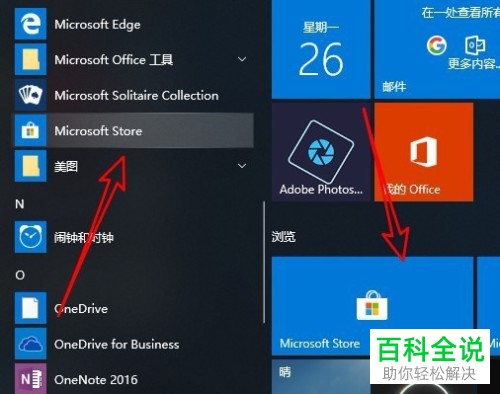
-
2. 第二步打开软件后,根据下图箭头所指,点击【搜索】图标。
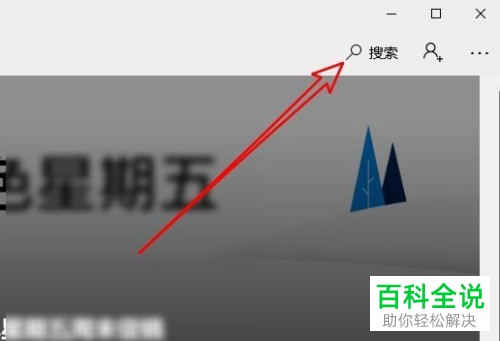
-
3. 第三步先在搜索框中输入【TranslucentTB】,接着根据下图箭头所指,点击应用图标。
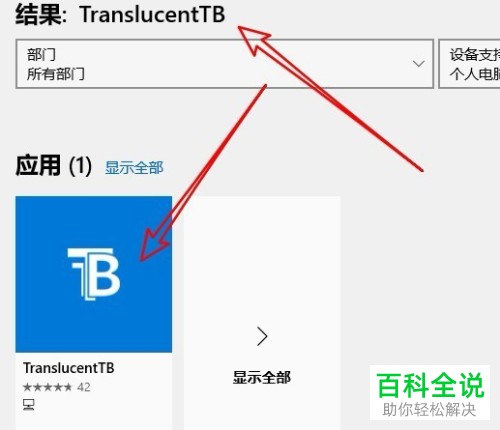
-
4. 第四步进入应用详情页面后,根据下图箭头所指,点击【获取】选项。
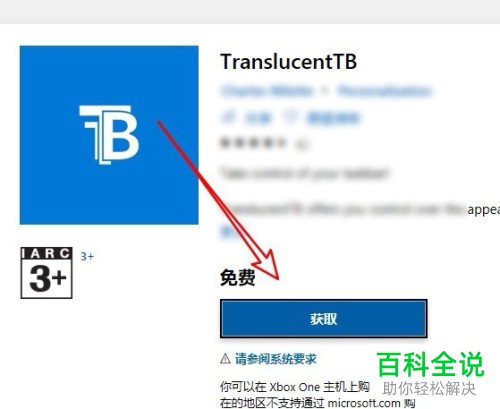
-
5. 第五步等待应用安装完成,先点击左下角【开始】图标,接着根据下图箭头所指,找到并点击应用图标。
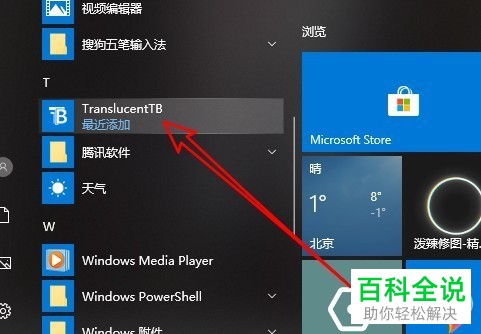
-
6. 最后根据下图箭头所指,成功将任务栏设置为全透明。
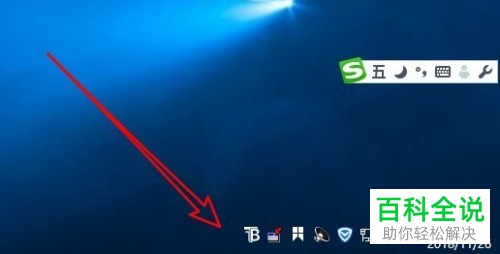
-
以上就是如何将win10系统任务栏设置为全透明的方法。
